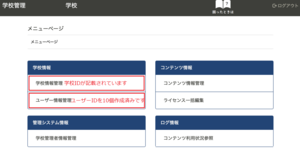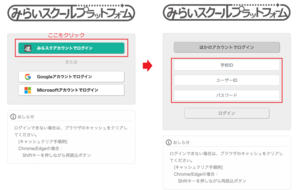新年度用デジタル教科書 ご登録作業について
ご利用のための登録手順
教師用デジタル教科書のご利用につきましては、以下の手順をご確認ください。1.「学校管理」サイトにアクセスしてください。「学校管理」設定用IDとパスワードは、弊社からお送りしたメールに記載してあります。
※「学校管理」サイトはこちらをクリック
2.「学校管理」サイトでご確認いただきたいのは以下の2点です。
学校ID(「学校情報管理」をクリックしてご確認ください。)
ユーザーID(「ユーザー情報管理」をクリックしてご確認ください。)
確認が終わったら、「みらいスクールプラットフォーム」にアクセスします。手順3をご覧ください。
※「ユーザー情報管理」ページで、ユーザーIDの確認・修正・作成・削除ができます。お求めにより、弊社で作成済みの場合があります。弊社作成の「ユーザーID」はランダムな文字と数字で構成され、初期状態では「ユーザーID」=「パスワード」となっております。
※同じユーザーIDを複数の先生方で共用されると、ペン機能やスタンプ機能などが意図せず上書かれてしまう恐れがございますので、お気を付けください。
※「学校管理」サイトの「ライセンス一括編集」をクリックすると、IDに割り当てられたラインセンスの確認と変更が可能です。
3.「みらいスクールプラットフォーム」にアクセスしたら、学校ID・ユーザーID・パスワードを入力してログインしてください。
※「みらいスクールプラットフォーム」はこちらをクリック
※ご案内メール文中のリンク URL や 、上記の URL リンクをクリック(タップ)できない携帯端末 で デジタル教科書を利用される場合は、▼ 下記の QR コードをご利用ください。
生徒用のデジタル教科書/デジタル教科書(教材)につきましては、マニュアルに沿って生徒用IDをご作成いただき、「学校管理」サイトの「ユーザー情報管理」からライセンスを割り当ててください。
マニュアルはこちらをクリック
登録までの手順をまとめた サイト を公開しております(プラットフォーム会社提供)。
ご不明な点がございましたら、下記までお問い合わせください。
(株)桐原書店 サポート課
ict@kirihara.co.jp